

※教職員情報を登録後に、編集・削除する場合の操作方法は
「教職員情報を編集する」をご覧ください。
教職員は50人まで登録できます。
ここでは、ひとりずつ追加する操作方法をご案内します。
CSVファイルを取り込んで登録する操作方法はこちらから
「管理者画面」ボタンをクリックして、管理者画面を表示します。
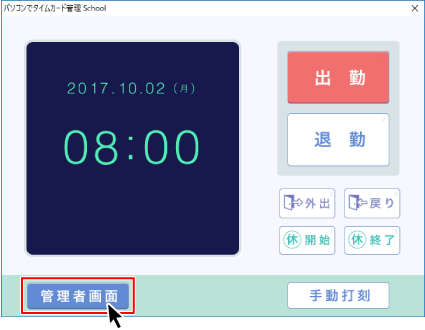
![]()
管理者画面が表示されましたら
①「教職員情報」ボタンをクリックします。
②管理者画面内の「教職員情報」が表示されましたら、「追加」ボタンをクリックします。
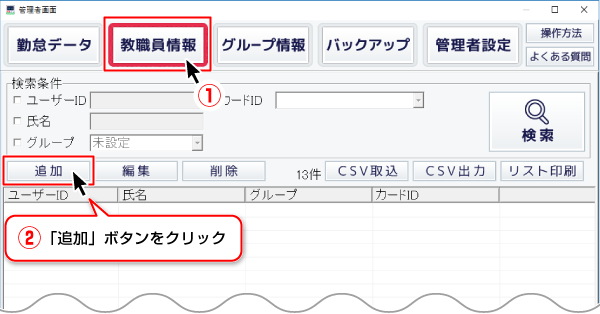
![]()
「ユーザ情報」画面が表示されますので
①ユーザーIDを入力します。
複数の人に同じユーザーIDは使用できません。
②氏名を入力します。
③▼をクリックして、グループを選択します。
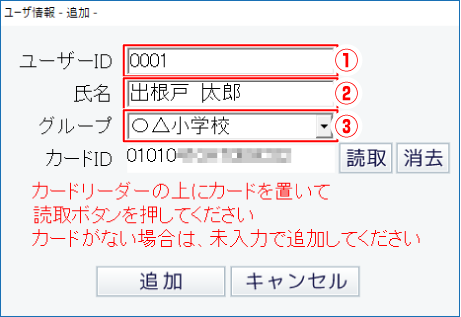
![]()
④「カードID」を読み取ります。
PaSoRi※の上にFeliCa(「Suica」や「PASMO」などの非接触ICカード)を置いて、
「読取」ボタンをクリックします。
※PaSoRi:FeliCa対応カードリーダー
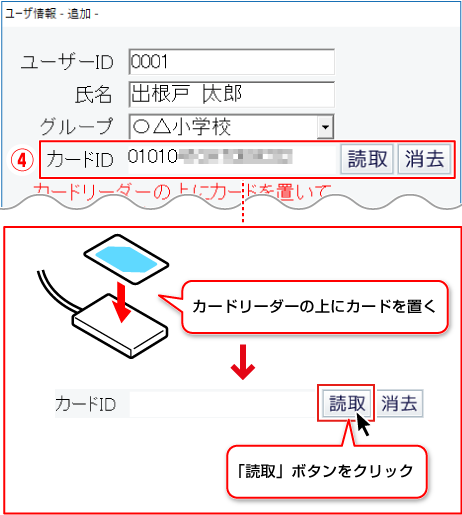
![]()
⑤すべての項目の設定が終わりましたら、「追加」ボタンをクリックします。
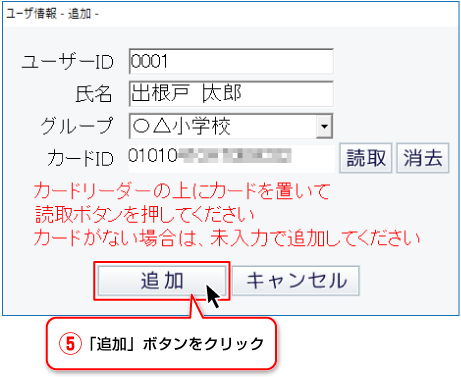
![]()
「追加しました」という画面が表示されましたら、
「OK」ボタンをクリックして、画面を閉じます。
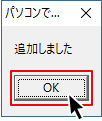
![]()
教職員情報一覧に、教職員情報が追加されます。
以上の操作を繰り返して、教職員の登録を行ってください。
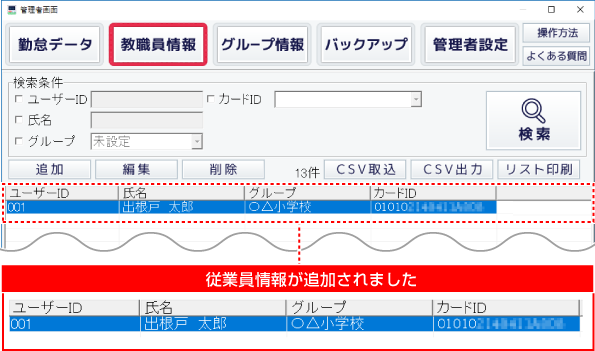
教職員は登録数は上限があります。
「パソコンでタイムカード管理School」には50人版、100人版、300人版があり、
それぞれ50人、100人、300人まで登録可能ですが、それ以上登録しようとすると
下図のようなメッセージが表示されます。
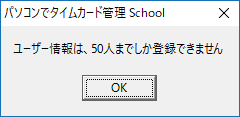
また、すでに登録されているデータと同じユーザーID、カードIDの情報を登録しようとすると
下図のようなメッセージが表示されます。
取り込むデータ、入力データを見直して、再度登録作業を行ってください。
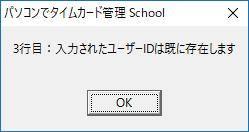
次は、CSVファイルを取り込んで教職員情報を登録する方法をご案内します。
COPYRIGHT © DE-NET CORPORATION. ALL RIGHTS RESERVED.